电脑有网打不开浏览器怎么回事 为什么电脑可以联网但是浏览器无法访问网页
更新时间:2023-09-17 17:48:18作者:xiaoliu
电脑有网打不开浏览器怎么回事,随着科技的快速发展,电脑已经成为我们生活中不可或缺的一部分,有时我们会遇到这样的问题:电脑可以成功连接到互联网,但浏览器却无法打开网页。这个问题困扰着许多人,因为它不仅影响了我们的上网体验,还可能导致工作和学习的延误。为什么电脑可以联网但浏览器无法访问网页呢?我们来探究一下可能的原因和解决方法。
方法如下:
1.首先第一步我们需要使用鼠标右键去点击电脑屏幕右下角的网络连接图标,打开“网络和共享中心”选项。
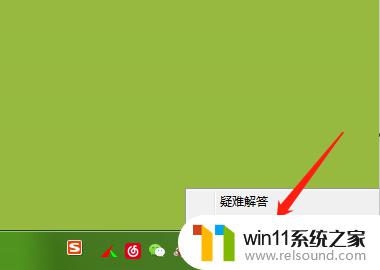
2.
接下来我们在弹出的“网络和共享中心”的选项卡里找到“本地连接”选项并点击打开。
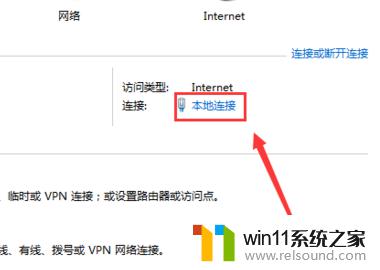
3.
然后在“本地连接”的选项卡里去点击页面左下角的“属性”选项,在打开的属性界面点击“Internet 协议版本4”选项。
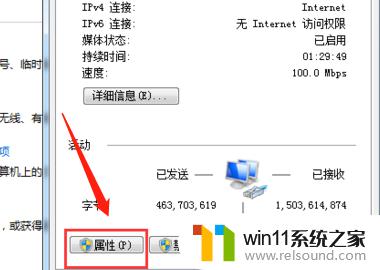
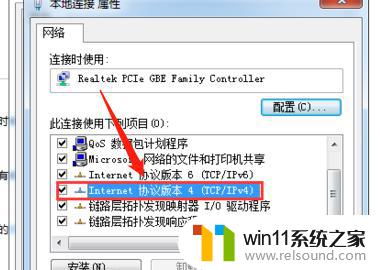
4.
接着我们点击最下方的“dns”选项,可以将dns改为114.114.114.114,最后点击确定,确定后就可以打开浏览器了。
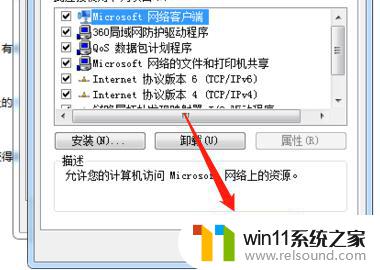
以上就是电脑无法打开浏览器的全部内容,如果您遇到了这种情况,可以按照以上方法进行解决,希望这些方法能对您有所帮助。















